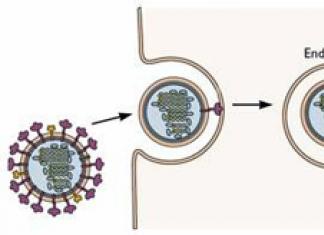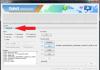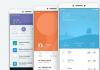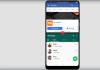Uit het artikel leert u wat autorisatie van aanvragen is. online diensten op sociale netwerken In contact met, waar de instellingenpagina voor uw applicaties zich bevindt en waarom u daar moet kijken.
Registratie en autorisatie via VKontakte
Social media buttons ben je waarschijnlijk al tegengekomen in machtigingsformulieren voor online diensten. Zo ziet het eruit op de Yandex-website:
Yandex-autorisatieformulier met sociale netwerkknoppenAls u op het pictogram "VKontakte" klikt, wordt ons gevraagd om in te loggen op het sociale netwerk (als je nog niet ingelogd bent) en geef toegang tot de Yandex.Passport-applicatie:
Houd er rekening mee dat in dit geval de aanvraag wordt ontvangen Toegang tot algemene informatie uw account, en op elk moment, zelfs als u offline bent. Door op de knop " Toestaan", Yandex zal om bevestiging van de registratie van de nieuwe gebruiker vragen en in de toekomst kunt u inloggen via uw VKotakte-account. Om dit te doen, moet u autorisatie inschakelen in de Yandex.Passport-instellingen op het tabblad “ Sociale Profielen »:
Maar dit gebeurt niet altijd. Sommige online servicetoepassingen vragen niet alleen toegang tot algemene informatie, maar ook tot andere gegevens En functies, tot aan de mogelijkheid om berichten op uw muur te publiceren, bewerken en verwijderen. Er zijn geen bevestigingen of instellingen, maar problemen zijn mogelijk.
Toegangscontrole voor VKontakte online servicetoepassingen
Gelukkig kunnen al deze “verbindingen” worden beheerd in de VKontakte-instellingen. Hieronder geef ik stap voor stap instructies hoe je dat doet.
Applicatietoegangscontrole in de nieuwe VKontakte-interface
Stap 1: Ga naar de pagina Mijn instellingen
 Ga naar de pagina "Mijn instellingen" vanuit het VKontakte-menu
Ga naar de pagina "Mijn instellingen" vanuit het VKontakte-menu Stap 2: Ga naar de pagina Applicatie-instellingen
Op de geopende pagina in rechterkolom Klik De link " Applicatie instellingen».
 Ga naar de pagina "Applicatie-instellingen" vanaf de pagina "Mijn instellingen" op VKontakte
Ga naar de pagina "Applicatie-instellingen" vanaf de pagina "Mijn instellingen" op VKontakte Stap 3: Verwijder de app
Op de geopende pagina ziet u een lijst met aangesloten sites en applicaties. Als u wilt, kunt u op de knop " versnellingen» in de applicatieregel en bekijk de instellingen en toegangsrechten. Het is opmerkelijk dat niet alle applicaties instellingen hebben en dat de toegangsrechten die aan de applicatie worden verleend, niet kunnen worden gewijzigd. Bent u dus ergens niet tevreden over, klik dan op het icoontje met “ kruis" in de applicatieregel of link " Verwijderen…» in het venster met applicatie-instellingen.

Applicatietoegangscontrole in de oude VKontakte-interface
Stap 2: Ga naar de pagina met uw apps-instellingen
Klik De link " Toepassingen"—de VKontakte-applicatiecatalogus wordt geopend. Ga naar de " Mijn toepassingen“—standaard ziet u het bericht: “U hebt nog geen applicaties aangesloten” - dit is normaal. Klik De link " Instellingen"en hier is een pagina met een lijst van de applicaties waartoe we toegang hebben gegeven tot het account:
Stap 3: Installeer en verwijder de applicatie
Door op de link te klikken “ Afstemmen» in de applicatieregel kunt u niets configureren, maar alleen zien tot welke gegevens u toegang hebt gegeven. Bent u ergens niet tevreden over, klik dan op de link “ Wegdoen"en verwijder al het overbodige.
Video: Hoe kan ik de toegang tot de VKontakte-applicatie weigeren?
| om 8:00 | Bericht bewerken | 7 opmerkingen |
Populariteit sociale netwerken neemt elke dag toe. Dit komt door het feit dat een dergelijke tool is ingevoerd dagelijks leven en hij heeft zich daarin stevig verankerd, als een van de meesten handige manieren communicatie. Bijna elke gevorderde persoon heeft zijn eigen pagina op een sociaal netwerk, waar hij zijn foto's plaatst, berichten publiceert en, belangrijker nog, communiceert met vrienden en nieuwe kennissen maakt. Helaas, vanwege het feit dat sociale media- dit is een plek waar mensen met een verschillende sociale status en verschillende niveaus van geestelijke gezondheid de communicatie met hen kunnen schaden;
Het beheer van het VKontakte-netwerk heeft over dit probleem nagedacht en de oplossing was de mogelijkheid om kwaadwillenden te blokkeren. Dit is wat dit artikel zal bespreken.
Waarom kun je blokkeren?
Over het algemeen heeft elke persoon het recht om onafhankelijk zijn sociale kring te kiezen, dus het is niet ongebruikelijk dat het op VK mogelijk is om zichzelf tegen andere gebruikers te beschermen. Als u bijvoorbeeld niet tevreden bent met de toon van de communicatie of als de gebruiker de communityregels overtreedt, kunt u nadenken over hoe u een persoon in Contact kunt blokkeren. dit is te doen:
- Spam is een van de meest voorkomende overtredingen waarbij de pagina van een gebruiker wordt bevroren.
- Beledigingen en vloeken zijn goede redenen om iemand te blokkeren.
- Verspreiding van kinderporno.
De laatste twee punten zijn in strijd met de wetgeving van de Russische Federatie.
Soorten blokkeren
In VK zijn er drie methoden om ongewenste gebruikersactiviteit te stoppen. U kunt dus een persoon persoonlijk blokkeren. Hierdoor wordt de toegang van kwaadwillenden tot uw pagina beperkt. Dat wil zeggen dat hij geen persoonlijke berichten kan schrijven of uw gegevens kan bekijken.

Als gebruikersschendingen wijdverbreid zijn, kan dit een reden zijn om zijn pagina te bevriezen. Dit is het tweede type blokkering. En de derde is dat als u een communitybeheerder bent en een gebruiker de regels overtreedt, u hem voor een specifieke groep kunt blokkeren.
Persoonlijke blokkering
Het komt voor dat u wilt stoppen met communiceren met een gebruiker, dus u moet weten hoe u een persoon voor altijd in Contact kunt blokkeren. Dit is vrij eenvoudig te doen. Om te weten hoe u een persoon in Contact kunt blokkeren en zijn toegang tot uw pagina kunt beperken, moet u dus het volgende kunnen doen.
Verwijder hem eerst uit je vriendenlijst. Het is heel eenvoudig: ga naar het tabblad 'Vrienden' aan de linkerkant en klik tegenover de avatar op 'Verwijderen uit vrienden'. De persoon wordt automatisch naar de categorie “Abonnees” gestuurd. Als de privacy-instellingen niet toestaan dat deze categorie reacties achterlaat, berichten op de muur plaatst en privéberichten verzendt, kan de persoon niet langer met u communiceren.

Als je zijn toegang volledig wilt beperken, moet je het volgende doen. Ga naar uw pagina, klik onder uw persoonlijke avatar op de knop "Abonnees", zoek de juiste persoon en klik op “Blokkeren”. Het wordt dus uit deze categorie verwijderd en komt op de zwarte lijst te staan, die kan worden bekeken door naar het tabblad “Zwarte lijst” in de instellingen te gaan.
Mondiale blokkering
Deze methode houdt in dat de pagina van de gebruiker volledig wordt bevroren. De VK-administratie lost dit probleem gedeeltelijk op door een automatische spamblokkeringstool te introduceren. Bovenstaande punten vallen echter niet onder deze categorie en moeten afzonderlijk worden beschouwd. Om het account van een gebruiker te bevriezen, moet je naar zijn pagina gaan en in de kolom onder de avatar het item 'Klacht' vinden. Als u erop klikt, wordt een formulier geopend waarin u de reden en opmerking moet aangeven. Een toevoeging in de vorm van een screenshot vergroot de kans op een eerlijk oordeel. Vervolgens zullen moderators dit verzoek in overweging nemen en een beslissing nemen over het toekomstige lot van de gebruiker. Met deze methode kunt u de vraag beantwoorden hoe u een persoon in Contact kunt blokkeren die de regels van het project schendt. Trouwens, als de pagina ontvangt een groot aantal van klachten wordt de aanvraag zo spoedig mogelijk in behandeling genomen.
Gemeenschap blokkeren
Als je een communitybeheerder bent en te maken krijgt met ongepast gedrag van een van de deelnemers, dan rijst de vraag: "Hoe blokkeer je een persoon in Contact in een groep?" Het antwoord is eigenlijk heel eenvoudig.

U moet naar de lijst met alle groepsleden gaan via het tabblad “Beheer”, waar u tegenover de gebruikersnaam op de knop “Blokkeren” klikt. De persoon wordt uit de groep verwijderd zonder de mogelijkheid om er opnieuw lid van te worden.
Conclusie
De administratie van "VK" heeft hierin voorzien handig systeem bescherming tegen kwaadwillenden, en daarom zouden er geen problemen moeten zijn bij het uitzoeken hoe je een persoon in Contact kunt blokkeren.
Als u de diensten van sociale netwerken VKontakte gebruikt, wilt u graag weten hoe u een gebruiker kunt blokkeren. Door verschillende redenen Soms is het nodig om een contactpersoon te blokkeren. Als een dergelijk verlangen ontstaat, betekent dit dat de persoon het verdient.
Hoe een persoon op VK te blokkeren
Om de pagina van een te vervelende gebruiker naar de zwarte lijst te sturen, moet je bepaalde dingen doen. Situaties waarin u een persoon aan de "chs" (zwarte lijst) moet toevoegen, zijn anders, maar het belangrijkste is dat deze gebruiker uw pagina niet kan bekijken en ook geen berichten naar u kan schrijven. Dat wil zeggen, zodat deze persoon volledig van uw contactpagina wordt verwijderd. Hij zal je nieuwe foto's en berichten aan de muur niet kunnen zien, en persoonlijke informatie. Schrijf je prive bericht dat zal hem ook niet lukken.
Wij trekken de volgende conclusies:
- Een geblokkeerde gebruiker kan u niet langer privéberichten schrijven.
- De gebruiker die u op de zwarte lijst heeft gezet, heeft geen toegang meer tot uw pagina.
Hoe de pagina van een persoon op VK te blokkeren. Methode één
Via de gebruikerspagina kunt u hem toevoegen aan de zwarte lijst.
Hoe je dat doet:
- ga naar de pagina van deze persoon en zoek naar de volgende informatie: “Blokkeren (de naam van deze persoon).” Om dit tabblad te vinden, moet je net onder de foto van de gebruiker naar beneden gaan en op het verborgen tabblad klikken;
- er verschijnt een lijst Beschikbare Acties, waaruit u de laatste “rapportgebruiker” moet selecteren. Klik op dit tabblad;
- na het klikken op de muis verschijnt er een venster voor u met de volgende gegevens: "klacht over de gebruiker" en vervolgens moet u selecteren om welke redenen u heeft besloten deze persoon te blokkeren. De lijst is niet klein: spam, aanstootgevend gedrag, het verzenden van advertenties, andere informatie;
- u moet de reden voor het blokkeren van de pagina selecteren en de reden gedetailleerder beschrijven in het daarvoor bestemde veld;
- Vervolgens moet u het vakje aanvinken naast de informatie "Sluit (voor- en achternaam van de gebruiker) toegang tot mijn pagina" en klik op de knop "Verzenden".
Dit is de eerste manier. Het duurt lang omdat u naar de pagina van uw vriend moet gaan om hem te blokkeren en vervolgens moet wachten tot de sitebeheerder uw aanvraag heeft beoordeeld.


Hoe de VKontakte-pagina van een persoon te blokkeren. Methode twee
Deze methode is veel sneller dan de vorige, omdat het niet nodig is om naar de gebruikerspagina te gaan.
Zo beperkt u de gebruikerstoegang tot uw pagina:
- ga naar uw pagina;
- selecteer het tabblad “Zwarte lijst” in de categorie “Mijn instellingen”;
- in de zoekbalk, als u het nummer van de gebruiker kent, voert u de ID in, zo niet, voer dan de naam van deze persoon in;
- Houd er rekening mee dat het tabblad “instellingen” zich nu rechtsboven op de pagina bevindt, naast uw naam en avatar;
- selecteer wie u aan de zwarte lijst wilt toevoegen en klik vervolgens op de knop “Blokkeren”;
- als u een persoon uit deze lijst wilt verwijderen, moet u deze pagina uit de lijst verwijderen.


Andere manieren om een persoon op VK te blokkeren
Er is een andere manier snel slot de pagina van iemand anders - met de hulp van de community. Dit geldt vooral als deze persoon niet alleen een klacht van u heeft ontvangen. De community is op de site te vinden als je het volgende invult: “collectieve blokkering”, of “we gaan samen verbieden”. Wees er wel op voorbereid dat als u om hulp van deze gemeenschap heeft gevraagd, u mogelijk ook wordt gevraagd een klacht in te dienen over absoluut vreemdeling(Voor meer stemmen). Als je probeert te weigeren, kunnen ze je in ruil daarvoor bombarderen met klachten. Daarom moet je, voordat je tot actie overgaat, alles meerdere keren afwegen en kiezen de beste manier oplossingen voor uw probleem.
U heeft de mogelijkheid om de privacy-instellingen voor uw VKontakte-pagina te bewerken. U kunt kiezen welke informatie u wilt verbergen of, omgekeerd, voor alle gebruikers beschikbaar wilt stellen. Dus, u kunt de toegang tot de pagina en andere geheel of gedeeltelijk beperken persoonlijke informatie in contact met. Lees verder om erachter te komen hoe u dit kunt doen.
Waarom is dit nodig?
Het doel van het aanbieden van privacyfuncties is het bewaren van uw persoonlijke gegevens. U heeft het recht om te kiezen wie en welke persoonlijke materialen beschikbaar zijn.
Stel dat u niet wilt dat een gebruiker uw foto's ziet (zie). Ze zouden alleen beschikbaar moeten zijn voor je vrienden. Of u wilt niet corresponderen, dan kunt u de mogelijkheid blokkeren om u privéberichten te sturen.
Voor welke gegevens en materialen kunt u privacyinstellingen configureren?
U kunt de toegang tot de volgende items gedeeltelijk sluiten of volledig blokkeren.
- Mijn pagina
- Inzendingen op de pagina
- Neem contact met mij op
- Berichten schrijven (tekst- en audio-oproepen)
- Bellen via apps
- Uitnodigingen voor communities en applicaties
- Ander
- pagina zichtbaarheid
- Mijn updates
Hoe te werken met privacy-instellingen
Om dit te doen, moeten we naar het menu Privacy-instellingen gaan. We openen onze pagina en in het menublok vinden we de link “Mijn instellingen”. Klik erop.
IN topmenu Klik op het item “Privacy”. Er wordt een menu geopend waarin we de toegang tot ons VKontakte-materiaal kunnen blokkeren.

Nu kunt u direct naar de instellingen gaan.
In de menulijst ziet u alle beschikbare opties waarvoor we de privacymodus kunnen instellen. Zoals u kunt zien, wordt links van elk item de huidige optie aangegeven (in de vorm van een klikbare link). Als u hier klikt, verschijnt er een vervolgkeuzelijst waarin u alle opties kunt selecteren beperkingen/openingen toegang. Ze worden hieronder gedupliceerd.
- Alle gebruikers
- Alleen vrienden
- Vrienden en vrienden van vrienden
- Alleen ik
- Alles behalve...
- Een paar vrienden
- Enkele vriendenlijsten

Laten we het eens bekijken met een voorbeeld. Stel dat we de toegang tot de groepen waaraan we deelnemen volledig willen blokkeren. Om dit te doen, vinden we het punt “Wie ziet de lijst met mijn groepen” en stel hiervoor de parameter "Only me" in.

Op dezelfde manier kunt u voor elk item toegangsbeperkingsparameters opgeven. Verberg desgewenst uw VKontakte-video's, lijsten met vrienden en groepen (zie). Schakel de mogelijkheid uit om u berichten te sturen en u uit te nodigen voor groepen.
Hoe u de toegang tot uw pagina in contact kunt beperken
Als u wilt voorkomen dat andere gebruikers uw pagina bekijken, doet u het volgende.
Ga in de pagina-instellingen naar het tabblad “Zwarte lijst”. Hier in het invoerveld geven we de naam aan van de gebruiker voor wie we de toegang tot onze pagina volledig willen beperken, of een link naar zijn account. Druk vervolgens op de knop "Voeg toe aan de zwarte lijst"(cm. ).

Als hij nu uw pagina wil bekijken, ziet hij een bericht als dit.

Als u vervolgens besluit de toegang geheel of gedeeltelijk open te stellen, vinkt u de daarvoor bestemde vakjes in uw privacy-instellingen aan.
Update. Functie voor privéprofielen toegevoegd
Onlangs is VKontakte toegevoegd nieuwe functie — gesloten profiel. Nu kan elke gebruiker zijn persoonlijke gegevens verbergen en de weergave van zijn profiel beperken. Het is voldoende om één parameter in de privacy-instellingen te configureren.
Dit gebeurt als volgt. Open de pagina, ga naar het menu in de rechterbovenhoek en vervolgens naar “Instellingen”.

Open het tabblad ‘Privacy’ en ga naar het einde van de lijst. Stel hier de waarde in op "Gesloten" voor het item "Profieltype".

Nu ziet een bezoeker van uw pagina die niet uw vriend is, uw persoonlijke gegevens niet, maar ontvangt daarvoor een waarschuwing dit profiel gesloten.

Conclusie
U beschikt over een vrij groot aantal opties om de toegang tot uw pagina en persoonlijke gegevens te beperken. U kunt de privacy heel flexibel instellen, zodat alleen geselecteerde mensen bepaalde VKontakte-gegevens kunnen bekijken.
Ik zal je laten zien hoe je de toegang tot VKontakte op je computer kunt sluiten. U kunt de toegang voor uw vriendin of kinderen blokkeren, zodat zij geen toegang krijgen tot VKontakte vanaf de computer en tijd verspillen. Deze methode blokkeert de toegang tot de VKontakte-site alleen op de computer.
We gaan naar de map etc, deze bevindt zich op . Hier zijn de bestanden: hosts, Imhosts.sam, netwerken, protocol, services. We zijn geïnteresseerd in het hosts-bestand; daarin worden alle sites vermeld waartoe de toegang tot uw computer is geblokkeerd, evenals alle omleidingen. Fraudeurs registreren hun phishing-sites vaak in dit bestand, en wanneer u de sites bezoekt, wordt er een frauduleuze site voor u geopend.
Hier is een voorbeeld van dergelijke oplichting en phishing.
Hier is nog een voorbeeld van hoe oplichters geld verdienen betaalde sms, die naar hen worden verzonden door slachtoffergebruikers op wier computers de VKontakte-site is geblokkeerd of wordt omgeleid van een echte site naar een frauduleuze site.

Dus laten we teruggaan naar enz map en hosts-bestand. Klik erop klik met de rechtermuisknop muizen.


Hoe wilt u dit bestand openen?
Scroll naar de onderkant van de lijst. Kies een notitieblok of iets anders teksteditor(Kladblok opent gewoon het snelst).
Als u geen kladbloktoepassing heeft, klikt u op 'Zoek een andere toepassing op deze computer'.

En open Windows-map, die zich bevindt in C:\Windows. In deze map bevindt zich de Kladblok-applicatie - dit is een Kladblok, selecteer deze en klik op Openen (of dubbelklik erop).

Het geopende hosts-bestand in Kladblok toont u de volledige inhoud ervan.
Standaard in hosts-bestand geschreven:
# Auteursrecht (c) 1993-2009 Microsoft Corp.
#
# Dit is een voorbeeld van een HOSTS-bestand dat wordt gebruikt door Microsoft TCP/IP voor Windows.
#
# Dit bestand bevat de toewijzingen van IP-adressen aan hostnamen. Elk
# invoer moet op een individuele regel worden bewaard. Het IP-adres moet
# in de eerste kolom worden geplaatst, gevolgd door de bijbehorende hostnaam.
# Het IP-adres en de hostnaam moeten door minimaal één gescheiden zijn
#ruimte.
#
# Bovendien kunnen opmerkingen (zoals deze) op individuele personen worden ingevoegd
# regels of na de machinenaam, aangegeven met een ‘#’-symbool.
#
# Bijvoorbeeld:
#
# 102.54.94.97 rhino.acme.com # bronserver
# 38.25.63.10 x.acme.com # x clienthost# localhost-naamomzetting wordt binnen DNS zelf afgehandeld.
# 127.0.0.1 lokalehost
# ::1 lokalehost
Mogelijk hebt u hier nog enkele andere sites geschreven als u software zonder licentie gebruikt die sleutelverificatie blokkeert door de computer te verbieden sites voor licentieverificatie te bezoeken. Bijvoorbeeld voor Adobe-producten en andere.

Laten we er nu een paar toevoegen lege regels tot op de bodem:
127.0.0.1 vk.com
127.0.0.1 vkontakte.ru
Het adres 127.0.0.1 is uw computer en wat hierna wordt geschreven, is het adres waarvoor de toegang tot uw computer wordt geweigerd.

Daarom hebben we onze computer de toegang tot VKontakte-sites ontzegd.
Druk nu op de combinatie Ctrl-toetsen+ S - dit slaat het document op. En sla het gewijzigde hosts-bestand op. In map C:\Windows\System32\Drivers\etc op Windows 8 ( Op Windows 7 lijkt het mogelijk) vanwege veiligheidsredenen kan er niets worden opgeslagen, daarom slaan we het gewijzigde hosts-bestand op een andere locatie op.

Nu moet u de weergave van bestandsextensies inschakelen om de extensie van het opgeslagen hosts.txt-bestand te verwijderen en er een bestand zonder extensie van te maken. Omdat het originele hosts-bestand slechts een bestand is zonder extensie.
Weergave van bestandsextensies inschakelen:
- Op Windows 7: Klik op Extra > Mapopties > Bekijken en verwijder het vinkje bij Extensies voor bekende bestandstypen verbergen.
- Op Windows 8: Klik op Beeld > Tonen of Verbergen en vink het vakje voor “bestandsnaamextensies” aan.

Selecteer nu het bestand hosts.txt en druk erop F2 (dit is bewerken).

En verwijder de .txt-extensie uit de naam
![]()
Zodat het enige wat overblijft slechts gastheren zijn.
![]()
Druk op Enter om het bewerken te voltooien. Het systeem meldt ons dat dit bestand na het wijzigen van de extensie mogelijk niet langer toegankelijk is. Wil je het echt veranderen?
Klik op Ja.

Klaar. Het hosts-bestand heeft nu geen extensie.
Nu moet je het naar de map verplaatsen C:\Windows\System32\Drivers\etc en vervang het originele hosts-bestand door het bestand dat we hebben gewijzigd. Klik met de rechtermuisknop op het gewijzigde hosts-bestand en selecteer “knippen”.

Ga naar de map C:\Windows\System32\Drivers\etc, klik vervolgens met de rechtermuisknop op een lege ruimte en selecteer 'Plakken'.

We krijgen een melding dat er al een “hosts” -bestand in de doelmap staat. Klik op “Bestand in doelmap vervangen”.

Klik op doorgaan.

En alles is bestand gastheren veranderd. Wanneer u nu de vk.com-website in een willekeurige browser probeert te openen, ontvangt u een foutmelding: Pagina niet gevonden, maar u kunt het volgende doen: de opgeslagen kopie ervan bekijken.

IN Internet Explorer er staat: Deze pagina kan niet worden weergegeven.
- Zorg ervoor dat het webadres correct is
- Vind de pagina met behulp van een zoekmachine
- Vernieuw de pagina binnen enkele minuten
Los verbindingsproblemen op.

IN Opera-browser er zal worden geschreven: Pagina niet beschikbaar. Poging Opera-verbindingen naar vk.com werd afgewezen. Het kan zijn dat de site tijdelijk niet beschikbaar is of dat uw verbinding niet correct is geconfigureerd.
Controleer je internetverbinding. Controleer de kabelverbindingen en start alle routers en andere netwerkapparaten opnieuw op.
Geef Opera toegang tot netwerkinstellingen firewall of antivirusprogramma. Als het programma al op de toegestane lijst staat, verwijdert u het uit de lijst en voegt u het opnieuw toe.
Als u een proxyserver gebruikt...
Controleer uw verbindingsinstellingen of neem contact op met uw netwerkbeheerder om er zeker van te zijn dat de proxyserver functioneert. Als u geen proxyserver hoeft te gebruiken. Ga naar Opera-menu > Instellingen > Proxy-instellingen wijzigen... > Instellingen lokaal netwerk en schakel 'Gebruik een proxyserver voor het lokale netwerk' uit.

Zoals u kunt zien, geven alle internetbrowsers alleen nutteloos advies over het oplossen van dit probleem en gaan ze in een heel andere richting, en er is nergens een woord dat een verbod in het hosts-bestand kan worden geschreven, hoewel dit probleem al tientallen jaren bestaat . Is het echt moeilijk om te schrijven, controleer dan of de site verboden is in het hosts-bestand.
Om VKontakte op uw internetnetwerk te blokkeren, moet u naar de instellingen van uw Wifi router en blokkeer de VKontakte-site in de routerinstellingen. Ik heb hierover gesproken in de video over het instellen van een router.